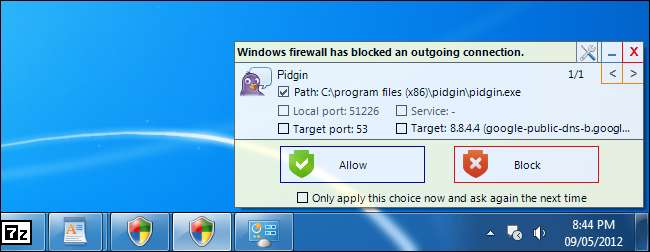
חומת האש של Windows חזקה, אך היא אינה מציעה ממשק קל לשימוש את התכונות המתקדמות שלו . Windows Firewall Notifier ממלא את החורים בחומת האש המובנית של Windows ומציע ניהול קל של חיבורים יוצאים ומסוף המציג פעילות רשת.
Windows Firewall Notifier הוא יישום קל משקל שעובד במקביל לחומת האש המובנית של Windows. זה לא מוסיף הרבה תכונות שכבר קיימות ב- Windows או תופס משאבי מערכת על ידי הפעלה ברקע.
איך זה עובד
מודיע חומת האש של Windows הוא חכם. זה לא תמיד פועל ברקע - במקום זאת, הוא משתמש בכמה טריקים חכמים כדי להתחבר לתשתית קיימת של חומת האש של Windows. כאשר אתה מתקין ומפעיל את Windows Firewall Notifier, הוא מאפשר את חומת האש של Windows (אם הוא מושבת) ומגדיר אותו לחסום תעבורה יוצאת כברירת מחדל. לאחר מכן היא מאפשרת את תכונת רישום החיבורים היוצאת בחומת האש של Windows ויוצרת משימה מתוזמנת המקושרת לאירועי חומת האש של Windows. כאשר חומת האש של Windows חוסמת חיבור של יישום, הוא רושם את האירוע ליומן האירועים, מה שגורם ל- Windows Firewall Notifier להפעיל ולהציג הודעה, ומבקש את קלטך.
הַתקָנָה
מודיע חומת האש של Windows אינו כולל מתקין. לאחר מוריד אותו , תצטרך ליצור תיקיה איפשהו - נניח, ב- C: \ Program Files \ Windows Firewall Notifier - ולחלץ את הארכיון לתיקיה זו.
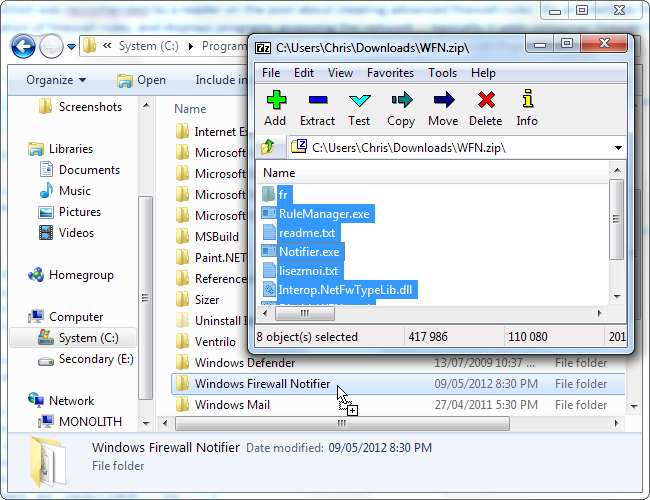
לאחר חילוצו, הפעל את היישום Console.exe כדי להפעיל את Windows Firewall Notifier
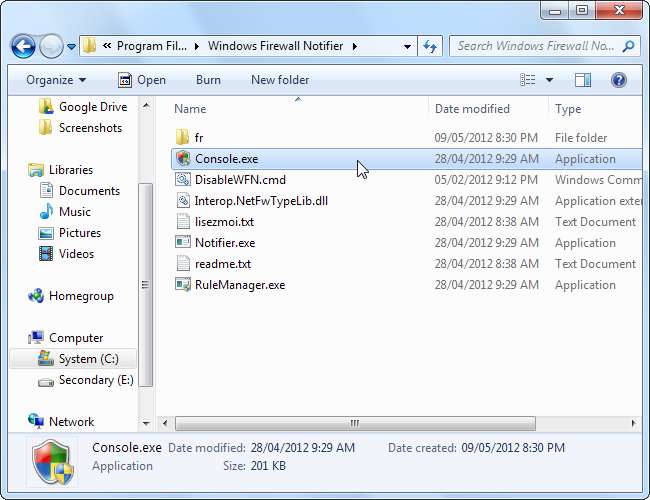
התראות
כאשר אתה מפעיל את Windows Firewall Notifier, הוא מציע לאפשר את התראות החיבור היוצא. יהיה עליך לאפשר להתראות להשתמש ב- Windows Firewall Notifier, אם כי תוכל להשתמש ביישום המסוף מבלי לאפשר התראות.
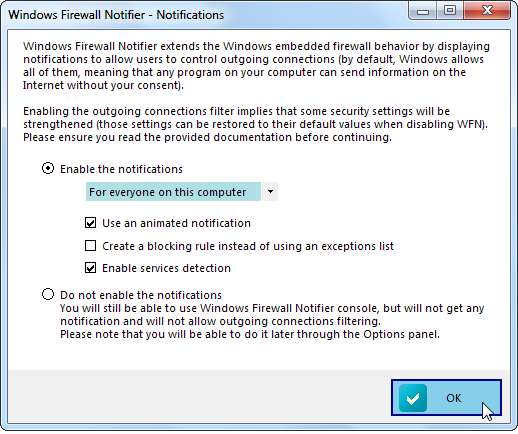
כאשר תוכנית מנסה להתחבר, החיבור יידחה ותראה הודעה. באפשרותך לאפשר ליישום להתחבר או לחסום אותו. כברירת מחדל, הבחירה שלך נשמרת ככלל חומת אש בחומת האש של Windows, אם כי אתה יכול לבחור באפשרות "החל רק אפשרות זו כעת ובקש שוב בפעם הבאה" לאפשר או לחסום תוכנית באופן זמני.
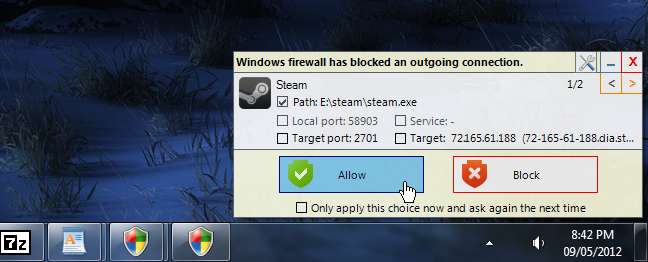
Windows Firewall Notifier מיישם רק התראות על חיבורים יוצאים. Windows כבר מציעה התראות עבור חיבורים נכנסים - Windows Firewall Notifier מבטיח שהתראות אלה מופעלות בעת התקנתה.
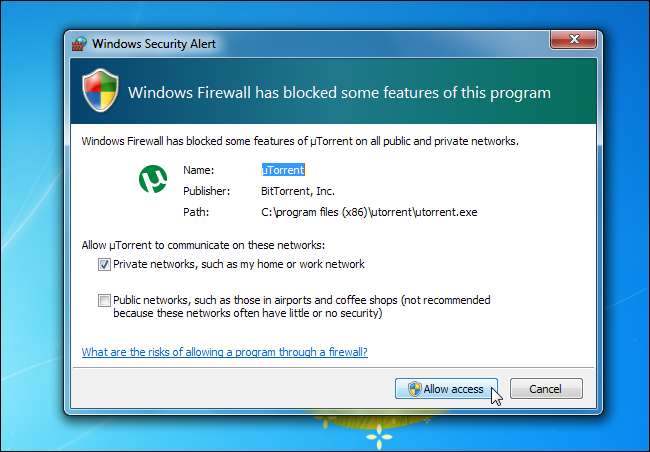
הקונסולה
Windows Firewall Notifier מגיע גם עם קונסולה המציעה תכונות הנמצאות בממשקי חומת אש של צד שלישי.
בחלונית Connections, הקונסולה מציגה חיבורים מבוססים, ומאפשרת לך לראות את היישומים המתקשרים ברשת.
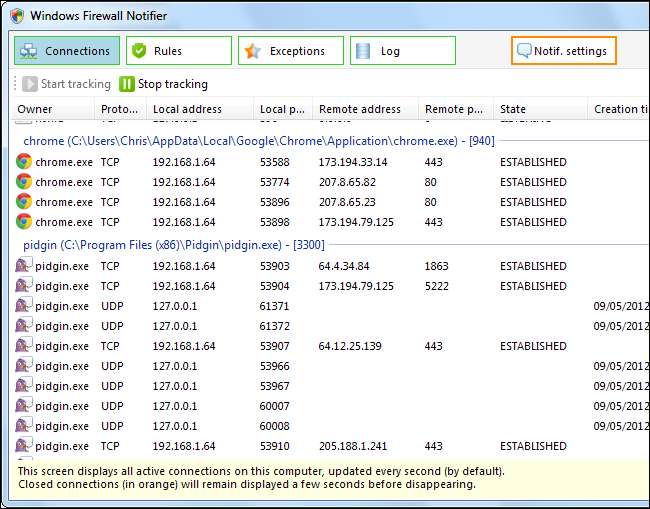
חלונית הכללים מאפשרת לך לנהל את כללי חומת האש של Windows. באפשרותך להציג כללים שנוצרו באמצעות Windows Firewall Notifier או להציג ולנהל את כל כללי חומת האש של Windows.
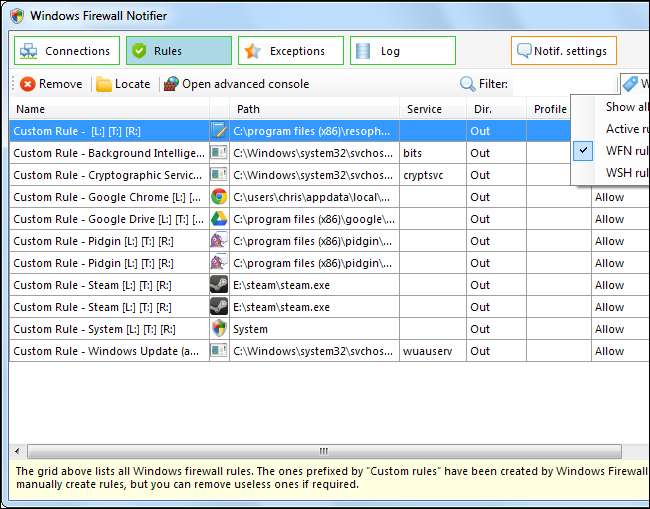
חלונית היומן מציגה יומן של חיבורים שנדחו, ומאפשר לך לראות מה היישומים החסומים שלך מנסים לעשות.
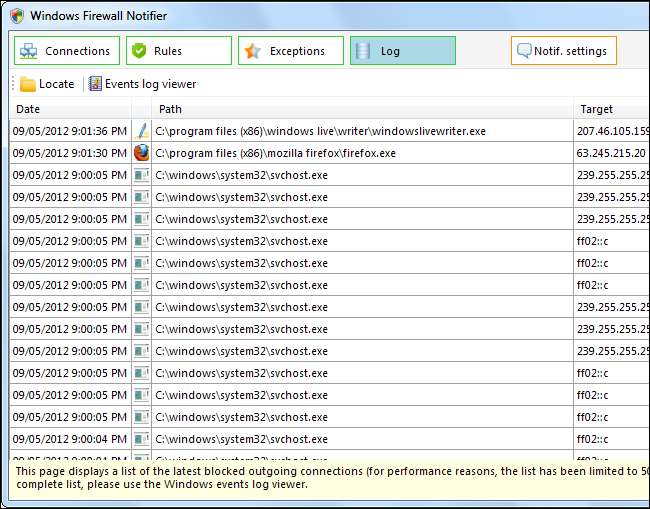
השבתה והסרת התקנה
כדי להסיר את ההתראה של Windows Firewall Notifier, לחץ על "Notif. לחצן הגדרות ”בחלון המסוף. מחלון ההגדרות בחר באפשרות "אל תפעיל את ההתראות".
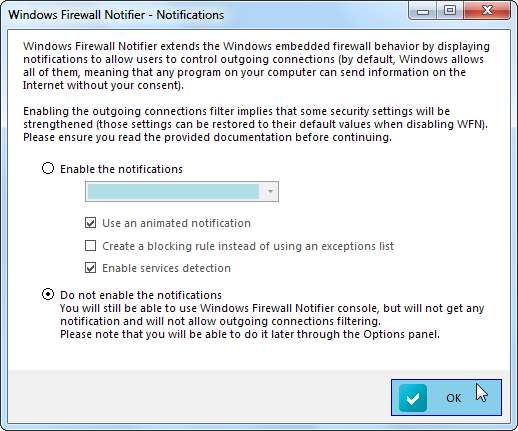
Windows Firewall Notifier מציע להחזיר את חומת האש של Windows להגדרות ברירת המחדל שלה.
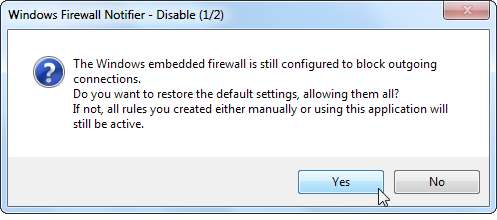
לאחר שתשבית את ההתראות, תוכל לסגור את חלון המסוף ולמחוק את תיקיית Windows Firewall Notifier.
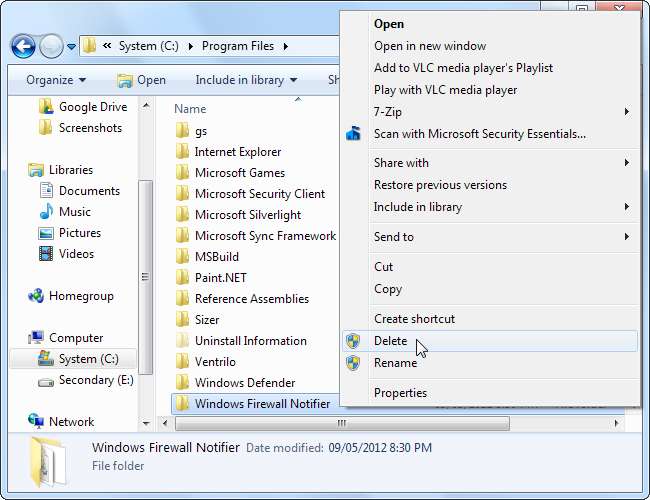
אם אתם מחפשים יישום קל וחינמי שמוסיף כמה תכונות שחסרות בחומת האש המובנית, Windows Firewall Notifier הוא הימור טוב.







